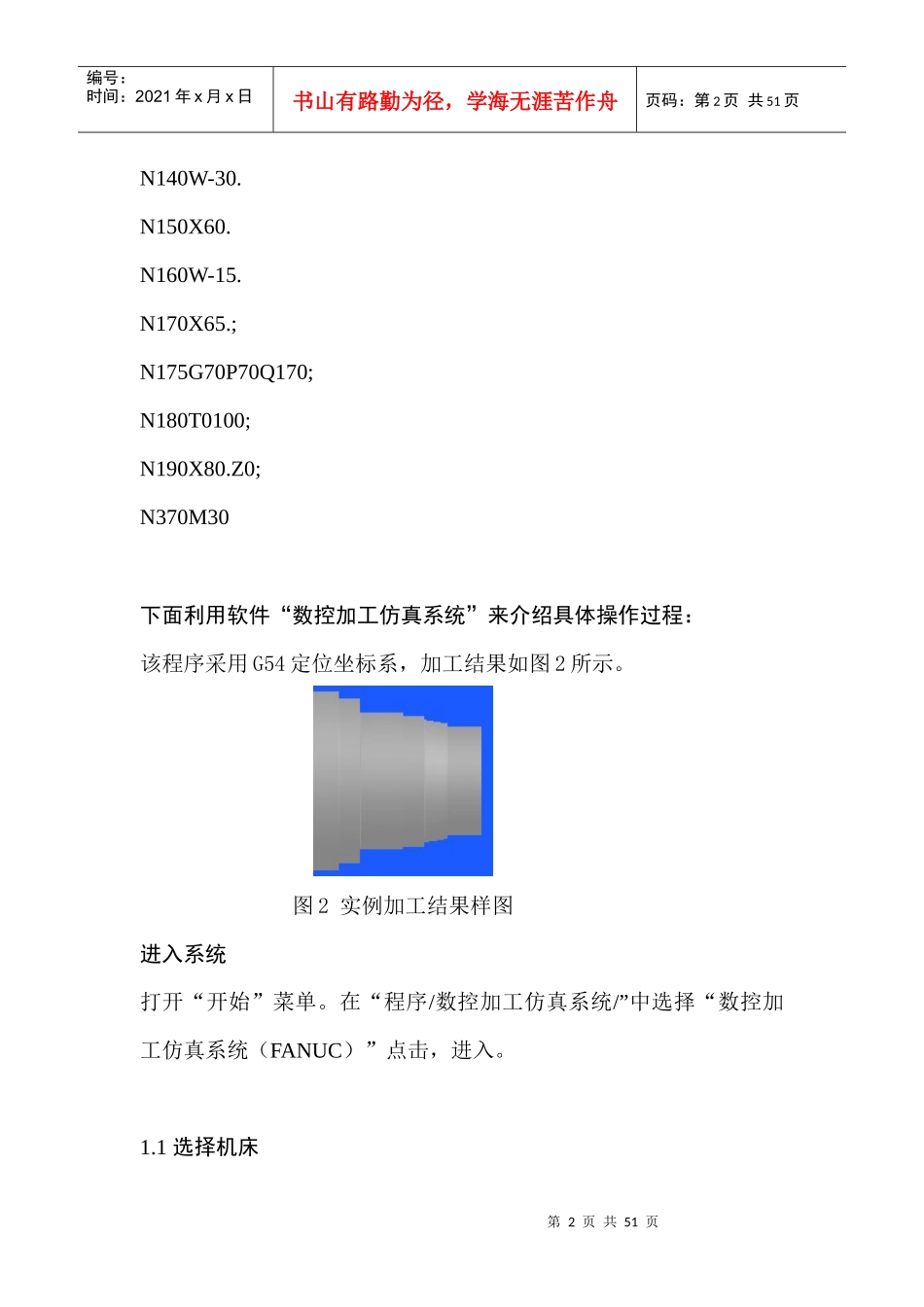第1页共51页编号:时间:2021年x月x日书山有路勤为径,学海无涯苦作舟页码:第1页共51页FANUC数控车床仿真快速入门实例加工此零件。采用外圆加工方式,选取刀尖半径0.4,刀具长度60,V号刀片,H型刀柄。加工应选择直径130mm,高为200圆柱型毛坯。程序如下:O1(EXAMTURNING1)N10G54N20T0101N30S100M03N40X65.Z0N50G71U2.R0.5;N60G71P70Q170U1.W0.5F100N70G01X20.N80W-24.N90X25.N100X30.W-16.N110X36.N120W-15.N130X40.第2页共51页第1页共51页编号:时间:2021年x月x日书山有路勤为径,学海无涯苦作舟页码:第2页共51页N140W-30.N150X60.N160W-15.N170X65.;N175G70P70Q170;N180T0100;N190X80.Z0;N370M30下面利用软件“数控加工仿真系统”来介绍具体操作过程:该程序采用G54定位坐标系,加工结果如图2所示。图2实例加工结果样图进入系统打开“开始”菜单。在“程序/数控加工仿真系统/”中选择“数控加工仿真系统(FANUC)”点击,进入。1.1选择机床第3页共51页第2页共51页编号:时间:2021年x月x日书山有路勤为径,学海无涯苦作舟页码:第3页共51页如图1-1-1点击菜单“机床/选择机床…”,在选择机床对话框中控制系统选择FANUC,机床类型选择车床并按确定按钮,此时界面如图1-1-2所示。图1-1-1“机床”菜单及选择机床对话框第4页共51页第3页共51页编号:时间:2021年x月x日书山有路勤为径,学海无涯苦作舟页码:第4页共51页图1-1-2“数控加工仿真系统”软件界面1.2机床回零如图1-2-1所示,在操作面板的MODE旋钮位置点击鼠标左键,将旋钮拨到REF档,再点击加号按钮,此时X轴将回零,相应操作面板上X轴的指示灯亮,同时CRT上的X坐标发生变化;再用鼠标右键点击旋钮,再用左键点击加号按钮,可以将Z轴回零,此时CRT和操作面板上的指示灯如图1-2-2所示,同时机床的变化如图1-2-3所示。图1-2-1操作面板上的MODE旋钮第5页共51页第4页共51页编号:时间:2021年x月x日书山有路勤为径,学海无涯苦作舟页码:第5页共51页图1-2-2CRT界面及操作面板上的指示灯图1-2-3车床位置1.3安装零件点击菜单“零件/定义毛坯…”,在定义毛坯对话框(如图1-3-1)中可改写零件尺寸高和直径,按确定按钮。第6页共51页第5页共51页编号:时间:2021年x月x日书山有路勤为径,学海无涯苦作舟页码:第6页共51页图1-3-1“定义毛坯”对话框点击菜单“零件/放置零件…”,在选择零件对话框(如图1-3-2)中,选取名称为“毛坯1”的零件,并按确定按钮,界面上出现控制零件移动的面板,可以用其移动零件,此时点击面板上的退出按钮,关闭该面板,此时机床如图1-3-3所示,零件已放置在机床工作台面上。第7页共51页第6页共51页编号:时间:2021年x月x日书山有路勤为径,学海无涯苦作舟页码:第7页共51页图1-3-2“选择零件”对话框图1-3-3移动零件面板及机床上的零件1.4输入NC程序数控程序可以通过记事本或写字板等编辑软件输入并保存为文本格式文件,也可直接用FANUC系统的MDI键盘输入。此处配合本手册已存有一NC程序文件“fanucturndocu.nc”。将操作面板的MODE旋钮切换到DNC(如图1-4-1)键。点击菜单“机床/DNC传送…”,再打开文件对话框(如图1-4-2)选取文件“fanucturndocu.nc”,点击打开按钮。第8页共51页第7页共51页编号:时间:2021年x月x日书山有路勤为径,学海无涯苦作舟页码:第8页共51页图1-4-1操作面板上的MODE旋钮图1-4-2“打开文件”对话框点击菜单“视图/控制面板切换”,打开FANUC系统的MDI键盘,此时界面如图1-4-3所示。第9页共51页第8页共51页编号:时间:2021年x月x日书山有路勤为径,学海无涯苦作舟页码:第9页共51页图1-4-3“数控加工仿真系统”界面点击MDI键盘上的键,CRT如图1-4-4所示;在通过MDI键盘一次输入O01,再点击键,即可输入预先编辑好的数控程序,此时CRT如图1-4-4所示。图1-4-4输入数控程序前后的CRT界面第10页共51页第9页共51页编号:时间:2021年x月x日书山有路勤为径,学海无涯苦作舟页码:第10页共51页如何通过MDI键盘编辑和输出数控程序,在第2节数控程序编辑介绍。1.5检查运行轨迹可将操作面板中MODE旋钮切换到DRYRUN,再点击操作面板上的按钮,即可观察数控程序的运行轨迹,此...